
Comunicato stampa -
Esegui l'aggiornamento a Mac OS X El Capitan 10.11.6, nessuna perdita di dati
"Posso ancora eseguire l'aggiornamento a El Capitan anche se l'aggiornamento ufficiale è obsoleto?" "Come posso aggiornare a El Capitan? Sto usando Yosemite, c'è un modo per aggiornare Yosemite a El Capitan?"
In questa pagina, abbiamo raccolto il processo completo di come eseguire l'aggiornamento a Mac OX S El Capitain 10.11.6 senza perdere alcun dato. Seguendo questa guida, puoi scaricare e installare facilmente Mac OS X 10.11.6 sul tuo computer:
| Contenuto della pagina | Più dettagli |
|---|---|
| Verifica se il tuo Mac è disponibile per l'aggiornamento | Dispositivi Mac supportati: iMac (metà 2007 o più recente) MacBook (fine 2008 in alluminio, inizio 2009... Passaggi completi |
| Prepara Mac pronto prima dell'aggiornamento | Verifica i requisiti hardware del nuovo sistema operativo ed esegui il backup dei dati... Passaggi completi |
| Aggiorna il Mac al nuovo macOS | Vai al Mac App Store per cercare l'ultima versione di macOS... Passaggi completi |
I suggerimenti in questa pagina funzionano anche per aggiornare macOS Mojave, High Sierra all'ultimo macOS Big Sur. Potrebbe interessarti anche: aggiornare e installare macOS.
Che cos'è Mac OS X El Capitan
El Capitan, l'ultima edizione nota come Mac OS X 10.11.6, è un sistema operativo tra Yosemite e macOS Sierra, rilasciato il 18 luglio 2015.
Ecco un elenco delle nuove funzionalità che Mac OS X 10.11.6 offre alla maggior parte dei vecchi utenti di Mac OS X. E potresti aver voglia di scaricare e installare il sistema sui tuoi Mac:
- Supporta il multitasking
- Migliori prestazioni
- Migliore esperienza utente
- Download gratuito
Quindi, come scaricare o aggiornare il tuo computer Mac a El Capitan? Segui le guide, qualsiasi utente Mac può farlo.
1. Verifica se il tuo Mac è disponibile per l'aggiornamento di El Capitan
Prima di eseguire le operazioni per aggiornare il tuo attuale Mac OS X a El Capitan 10.11.6/10.11.2, controlla se il tuo computer Mac è disponibile per scaricare e installare il nuovo El Capitan. Controlla l'elenco seguente e verifica se il tuo dispositivo o OS X possono ottenere il nuovo aggiornamento:
Dispositivi Mac supportati :
- iMac (metà 2007 o più recente)
- MacBook (fine 2008 in alluminio, inizio 2009 o successivo)
- MacBook Pro (metà 2007 o successivo)
- MacBook Air (fine 2008 o successivo)
- Mac mini (inizio 2009 o successivo)
- Mac Pro (inizio 2008 o successivo)
- Xserve (inizio 2009)
OS X disponibile per El Capitan :
- OS X Yosemite v10.10
- OS X Mavericks v10.9
- OS X Mountain Lion v10.8
- OS X Leone v10.7
- Mac OS X Snow Leopard v10.6.8
Se il tuo Mac OS X e i tuoi dispositivi sono proprio nell'elenco, continua a leggere e segui i suggerimenti per preparare il tuo Mac OS pronto per l'aggiornamento di El Capitan.
2. Prepara Mac pronto prima dell'aggiornamento di El Capitan
Vediamo cosa dovresti fare per preparare i tuoi dispositivi Mac completamente pronti per il nuovo aggiornamento di El Capitan 10.11.6, ecc. E se è la prima volta che aggiorni Mac OS X, segui attentamente i suggerimenti di seguito:
# 1. Requisiti hardware
- Lascia almeno 2 GB di memoria e 8,8 GB di spazio di archiviazione sul Mac
- Lascia almeno il 45% di batteria sul Mac
- Connetti il Mac a Internet o Wi-Fi
- Aggiorna le tue app per Mac alle ultime versioni
#2. Esegui il backup di tutti i dati Mac importanti (su un disco esterno)
È di vitale importanza eseguire il backup dei dati importanti su Mac su dispositivi di archiviazione esterni, il che aiuterà sicuramente a evitare problemi di perdita di dati dovuti all'aggiornamento di Mac OS X.
Per farlo, hai due opzioni:
- Opzione 1. Esegui il backup di tutti i tuoi dati tramite Time Machine
- Collega un disco rigido esterno al Mac.
- Fai clic sull'icona del menu Apple, fare clic su "Preferenze di Sistema" e fare clic su "Time machine".
- Fai clic su "Seleziona disco di backup..." e scegliere l'unità esterna come disco di backup.
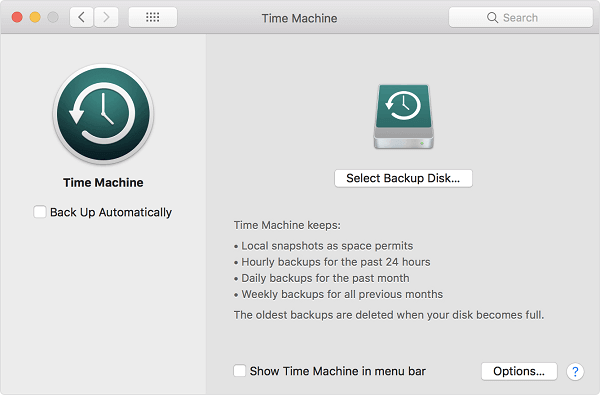
- Opzione 2. Esegui il backup completo dei dati del tuo Mac tramite un affidabile software di backup per Mac
Per una guida passo passo, segui: Come eseguire il backup del Mac senza Time Machine come assistenza.
Se hai dimenticato di eseguire il backup dei dati, un affidabile software di recupero dati per Mac come EaseUS Data Recovery Wizard è lo strumento migliore per aiutarti a ripristinare i dati persi.
Clicca qui per visualizzare il tutorial completo.

Suggerimento bonus: ripristina i dati persi dopo l'aggiornamento del Mac a El Capitan 10.11.6
Se non hai creato backup prima dell'aggiornamento di Mac OS X El Capitan e hai perso alcuni file Mac importanti dopo il processo di aggiornamento, l'ultima possibilità è rivolgersi a un software di recupero dati Mac affidabile per chiedere aiuto.
Qui, EaseUS Data Recovery Wizard per Mac è disponibile per scaricare e ripristinare tutti i file persi dopo l'aggiornamento di macOS o Mac OS X.

Related links
- Esegui l'aggiornamento a Mac OS X El Capitan 10.11.6, nessuna perdita di dati
- I 5 migliori software di recupero dati completamente gratuiti per macOS/Mac OS X
- Download e installazione di macOS High Sierra
- 6 migliori alternative gratuite di Disk Drill per Mac Data Recovery
- EaseUS Data Recovery Wizard for Mac Crack con chiave seriale (v13.0)
- Come recuperare SD Card su Mac OS X
Argomenti
Tags
Fondata nel 2004, EaseUS è un'azienda software leader a livello internazionale nei settori del recupero dati, del backup dati e della gestione disco, con lo scopo di sviluppare ed esplorare un'esperienza digitale sicura per tutti. Ci stiamo impegnando per innovare e creare una potente ed efficace piattaforma di sicurezza dei dati nel mondo.

